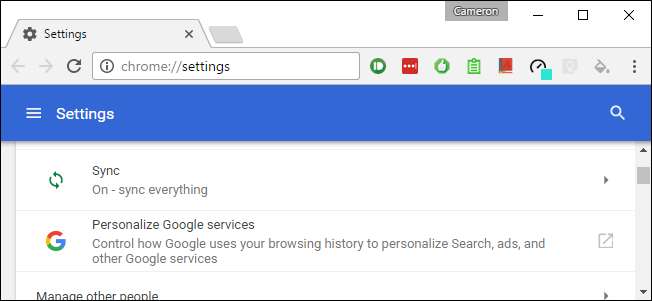
Za posledních pár let se Google posunul směrem k jednotnému uživatelskému prostředí Materiálové provedení rozhraní. Začalo to Androidem a viděli jsme, že mnoho Google Apps - jako jsou Disk, Dokumenty a Tabulky - se dostalo tohoto čistého a moderního vzhledu. Chrome (a potažmo i Chrome OS) se tu a tam setkal s dotekem Material Designu, ale mnoho z těchto designových úprav je stále v testování.
PŘÍBUZNÝ: Nejlepší Chromebooky, které si můžete koupit, vydání 2017
Pokud však chcete modernizovat vzhled a chování prohlížeče Chrome, existuje několik experimentálních prvků Material Design, které lze snadno zapnout. Každý z nich však bude muset být aktivován samostatně, takže je to trochu pečlivý proces. Provedeme vás tím.
Mějte na paměti, že ve výchozím nastavení ještě nejsou zapnuté: stále jsou v zásadě v beta verzi. To znamená, že všechno nemusí fungovat perfektně po celou dobu a při běžných úkolech můžete zaznamenat více chyb než obvykle. Pokud si během experimentování ceníte stability, možná budete chtít počkat, až budou ve výchozím nastavení zapnuté. Samozřejmě můžete věci vždy změnit na sklad, pokud zaznamenáte neblahé výsledky.
Připraven? Začněme.
Nejprve přejděte do nabídky Příznaky prohlížeče Chrome zadáním této adresy do adresního řádku prohlížeče Chrome:
chrome: // příznaky
Stiskněte klávesu Enter a nahoře uvidíte pěkné varování, které vám řekne, co můžete od vylepšení věcí v této nabídce očekávat - ale vše, co stojí za to, má alespoň nějaký náklady, že?
Odtud stisknutím kláves Ctrl + F na klávesnici otevřete pole „Stránka hledání“. Do pole zadejte „materiálové provedení“. Tato nastavení jsou rozptýlena po celé stránce, takže je hodně jednodušší je jen hledat klíčová slova a odtud je vyladit.

Klíčová slova by měla mít přibližně 17 přístupů - nebojte se, některé z nich jsou duplikáty. Ve skutečnosti existuje jen asi deset nastavení a pouze osm z nich stojí za změnu. V seznamu můžete procházet pomocí šipek nahoru / dolů na konci vyhledávacího pole.
Zde je rychlý přehled všech možností, které aktivujete, spolu s krátkým pohledem na to, co dělají:
- Materiálový design ve zbytku uživatelského rozhraní prohlížeče: Vzhledem k tomu, že horní chrom je již motivem Material Design (přibližně od srpna 2016), použije toto nastavení motiv na některé z jemnějších detailů, jako jsou dialogová okna, bubliny a podobně. Je to jemné, ale stojí za to zapnout.
- Použít uživatelské menu Material Design: Toto motivuje uživatelské menu na ploše. Skvělé pro prohlížeče Chrome s více uživateli, ale přesto stojí za zapnutí pro jednotlivé uživatele, pokud pro nic jiného než pro úplnost.
- Povolit stránku zásad Material Design: To dává stránce zásad chrome: // proměnu materiálu. Opět platí, že je to pro úplnost víc než cokoli jiného - kdy jste se naposledy dokonce podívali na stránku zásad?
- Povolit záložky Material Design: Jedná se o mnohem více orientovanou změnu, protože se týká nabídky, kterou byste mohli skutečně použít. Díky tomu vypadá nabídka záložek mnohem hezčí:

- Povolit zpětnou vazbu k materiálovému designu: Pokud máte nahlásit problém, bude nyní tématikou Materiál.
- Povolit historii materiálu: Stejně jako stránka se záložkami můžete nabídku Historie pěkně proměnit. A když to bude vypadat lépe, bude to fungovat lépe.
-
Povolit nastavení Material Design:
Nabídněte nabídce Nastavení tolik potřebnou aktualizaci. Toto je také velká věc v systému Chrome OS. Tuto můžete také zkontrolovat, aniž byste ji povolili tím, že přejdete na položku
chrome: // md-settingsv omniboxu Chrome.
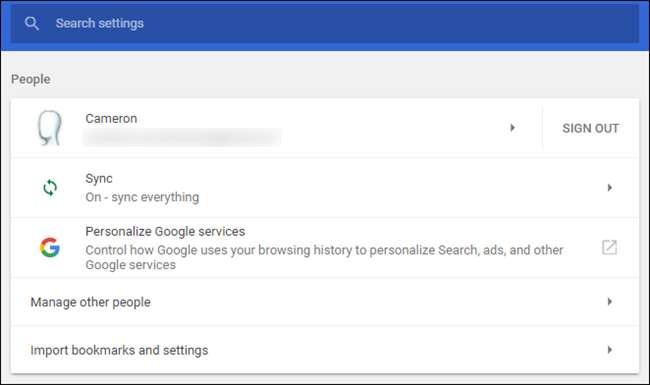
- Povolit rozšíření materiálového designu: Dopřejte stránce rozšíření Chrome nový nátěr. Také to usnadní čtení.
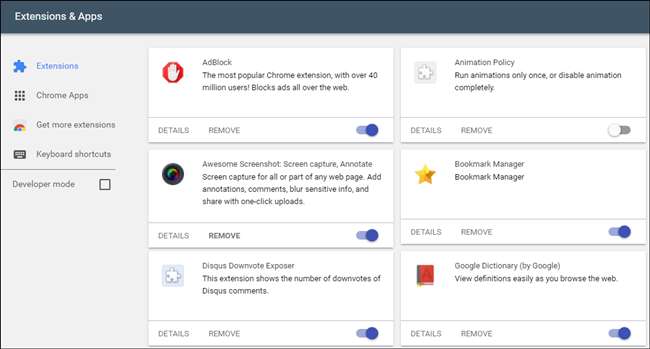
Nedělejte si starosti s posledními dvěma - bezpečnostní čip a animace bezpečnostního čipu - nechte je být.
Jakmile jedno z výše uvedených nastavení přepnete na možnost „Povoleno“, ve spodní části obrazovky se zobrazí dialogové okno s informací, že před provedením změn je třeba restartovat Chrome. Nemusíte však restartovat každé nastavení - pokračujte a povolte je všechny, pak stiskněte tlačítko restartu. Všechny budou povoleny najednou. Rád dělám věci snadno.
A to je skoro všechno. Chrome by se s aktualizovaným rozhraním měl cítit mnohem moderněji a v některých případech může dokonce zlepšit váš pracovní postup - samozřejmě podle toho, jak tyto nabídky používáte.
Jak jsem řekl na začátku, tato nastavení jsou stále v podstatě beta. Pokud si začnete všimnout, že se Chrome chová divně, můžete se na toto nastavení dívat jako na viníka, zvláště pokud si všimnete chyby v jedné z vylepšených nabídek. V tomto okamžiku, pokud se chcete vrátit zpět k tomu, co bylo, jednoduše deaktivujte všechna nastavení, která jste dříve povolili.







